Dell Inspiron 5348 User Manual [pt]
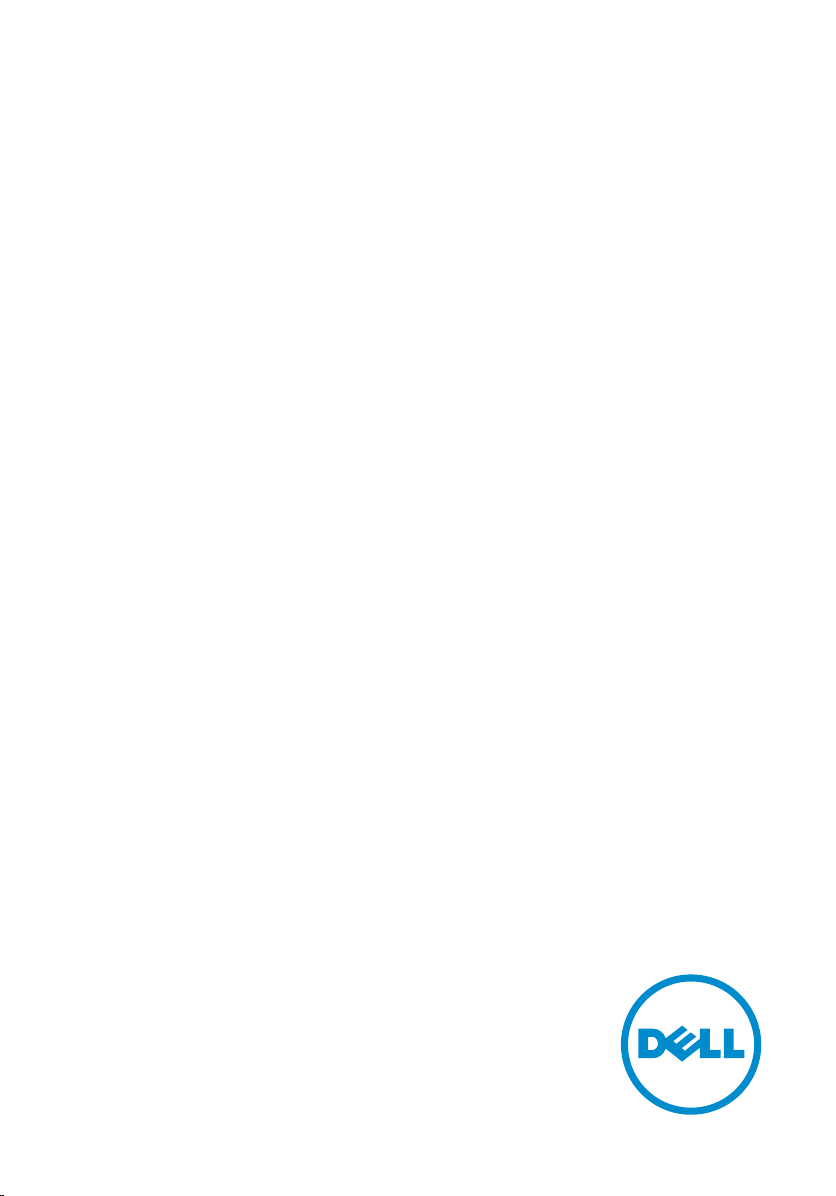
Inspiron 23
Manual do proprietário
Modelo do computador: Inspiron 23 Modelo
5348
Modelo normativo: W10C
Tipo normativo: W10C001
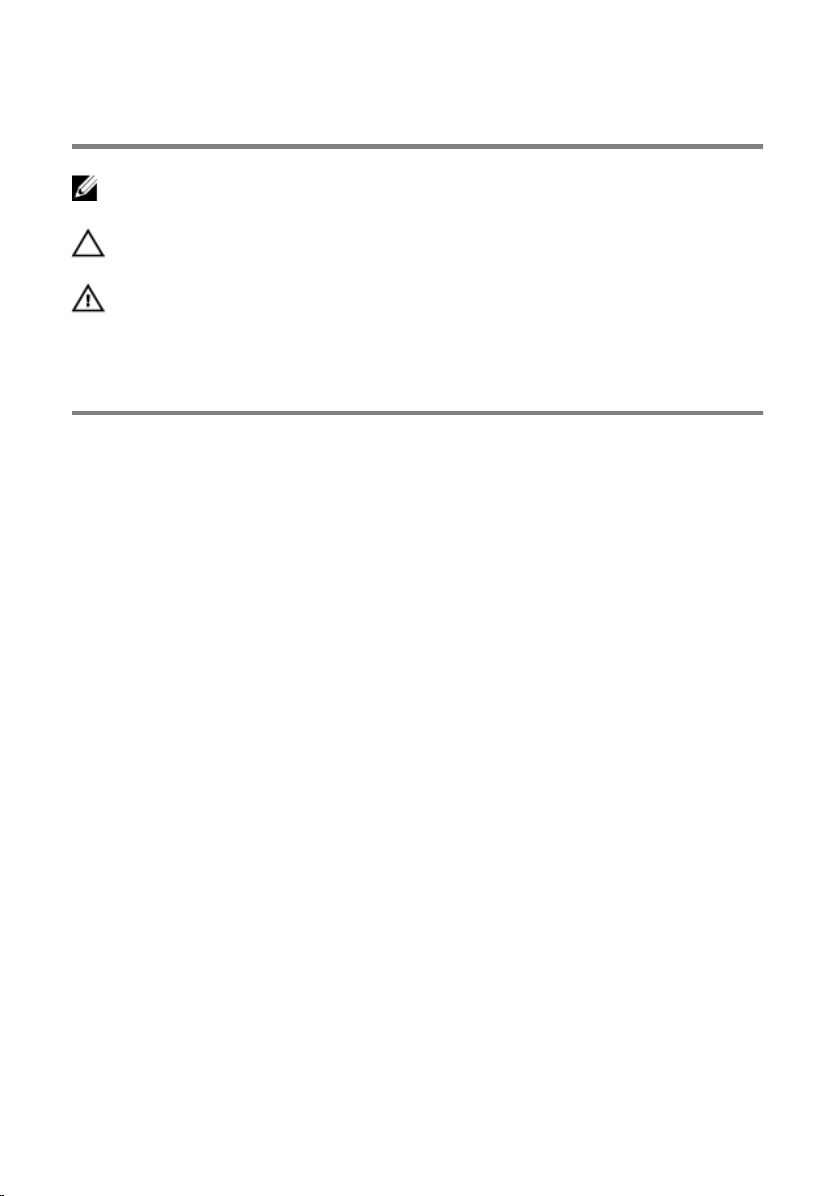
Notas, avisos e advertências
NOTA: Uma NOTA indica informações importantes para utilizar melhor o
computador.
CUIDADO: Um AVISO indica possíveis danos ao hardware ou perda de dados
e ensina como evitar o problema.
ATENÇÃO: Uma ADVERTÊNCIA indica possíveis riscos de danos à
propriedade, de lesões corporais ou até mesmo de morte.
Copyright © 2014 Dell Inc. Todos os direitos reservados. Esse produto é protegido por leis de
direitos autorais e de propriedade intelectual dos EUA e internacionais. Dell™ e o logotipo Dell
são marcas comerciais da Dell Inc. nos Estados Unidos e/ou em outras jurisdições. Todas as
outras marcas e os nomes aqui mencionados podem ser marcas comerciais de suas
respectivas empresas.
2014 - 03
Rev. A00
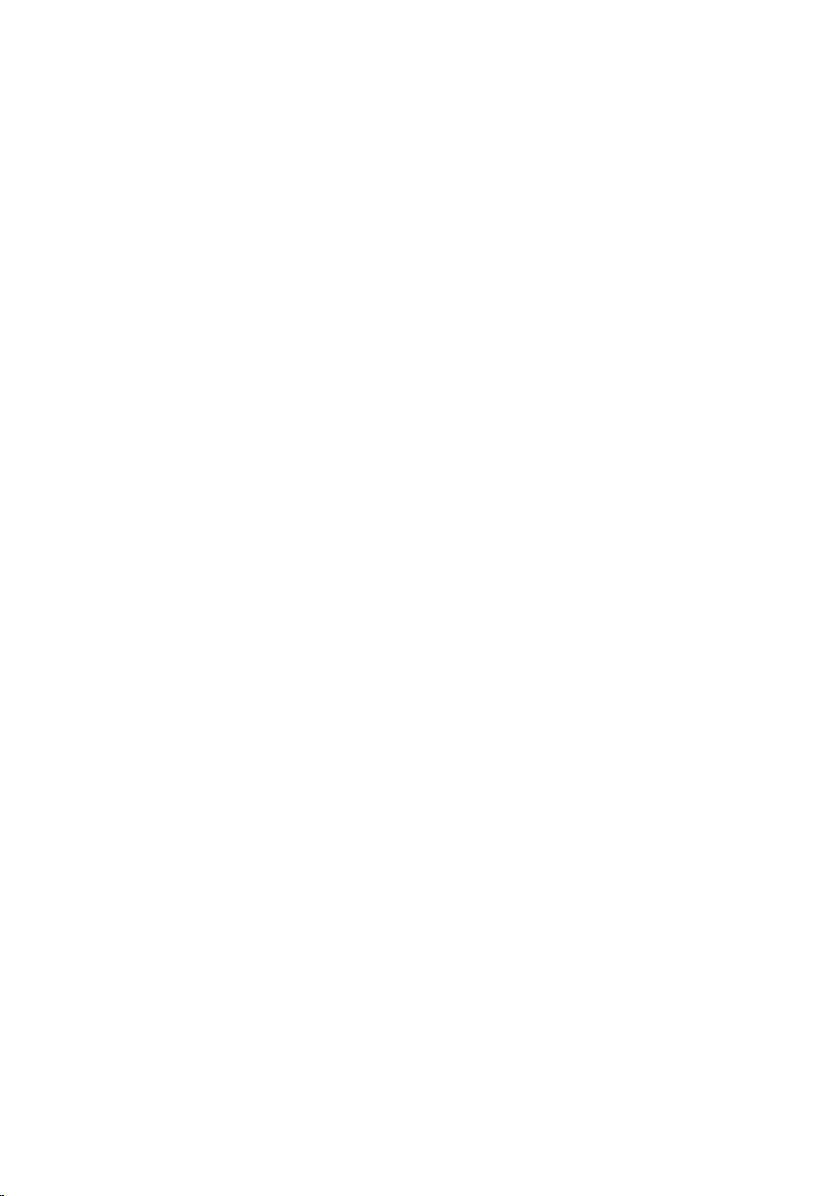
Índice
Antes de trabalhar na parte interna do computador...........10
Antes de começar ...........................................................................................10
Instruções de segurança................................................................................. 10
Ferramentas recomendadas............................................................................12
Após trabalhar na parte interna do computador..................13
Visão geral técnica....................................................................... 14
Vista interna do computador...........................................................................14
Componentes da placa de sistema.................................................................15
Como remover o conjunto do suporte................................... 17
Procedimento...................................................................................................17
Como recolocar o conjunto do suporte................................ 20
Procedimento..................................................................................................20
Como remover a tampa traseira............................................... 21
Pré-requisitos...................................................................................................21
Procedimento.................................................................................................. 22
Como recolocar a tampa traseira.............................................24
Procedimento..................................................................................................24
Pós-requisitos..................................................................................................24
Como remover a tampa do alto-falante.................................25
Pré-requisitos...................................................................................................25
Procedimento..................................................................................................26
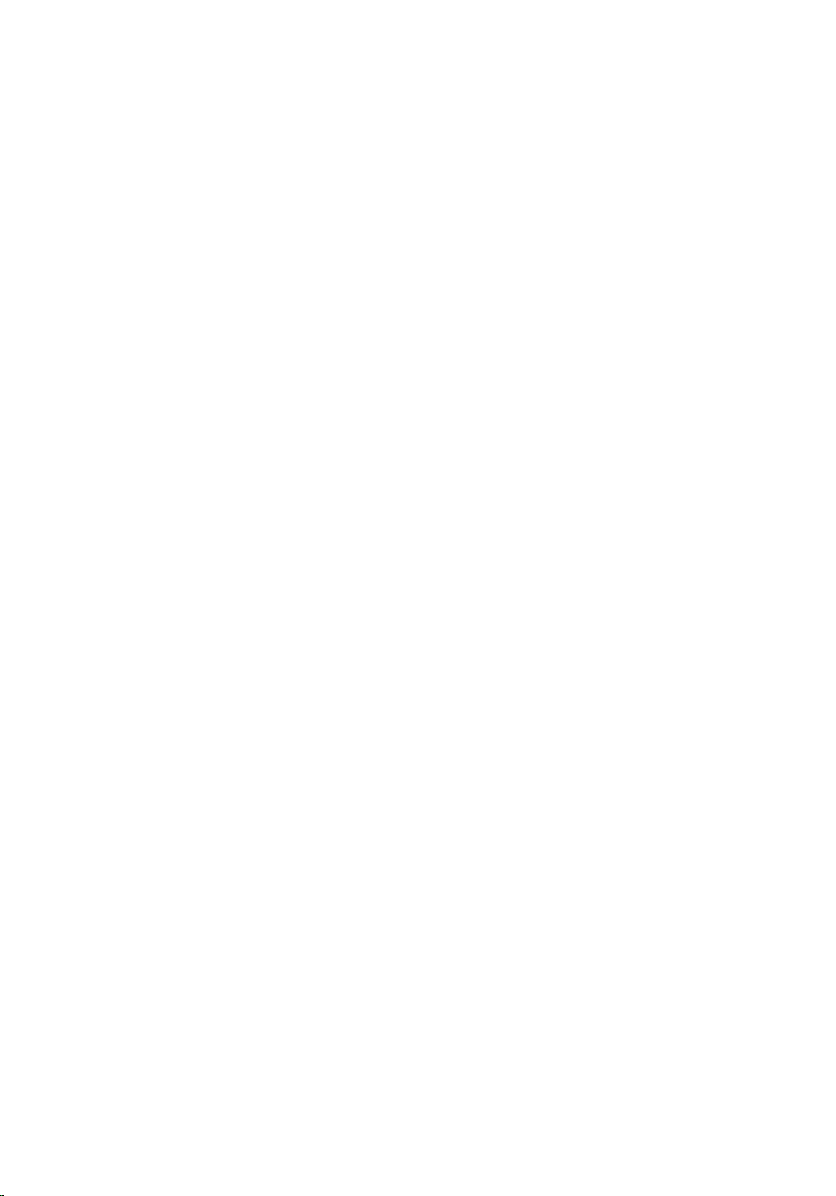
Como recolocar a tampa do alto-falante...............................27
Procedimento.................................................................................................. 27
Pós-requisitos.................................................................................................. 27
Como remover os alto-falantes................................................28
Pré-requisitos.................................................................................................. 28
Procedimento..................................................................................................28
Como recolocar os alto-falantes............................................. 30
Procedimento..................................................................................................30
Pós-requisitos..................................................................................................30
Como remover os módulos de memória................................31
Pré-requisitos...................................................................................................31
Procedimento.................................................................................................. 32
Como recolocar os módulos de memória............................. 34
Procedimento.................................................................................................. 35
Pós-requisitos..................................................................................................36
Como remover a blindagem da placa de sistema................ 37
Pré-requisitos...................................................................................................37
Procedimento..................................................................................................38
Como recolocar a blindagem da placa de sistema..............39
Procedimento..................................................................................................39
Pós-requisitos..................................................................................................39
Como remover o disco rígido...................................................40
Pré-requisitos.................................................................................................. 40
Procedimento.................................................................................................. 41
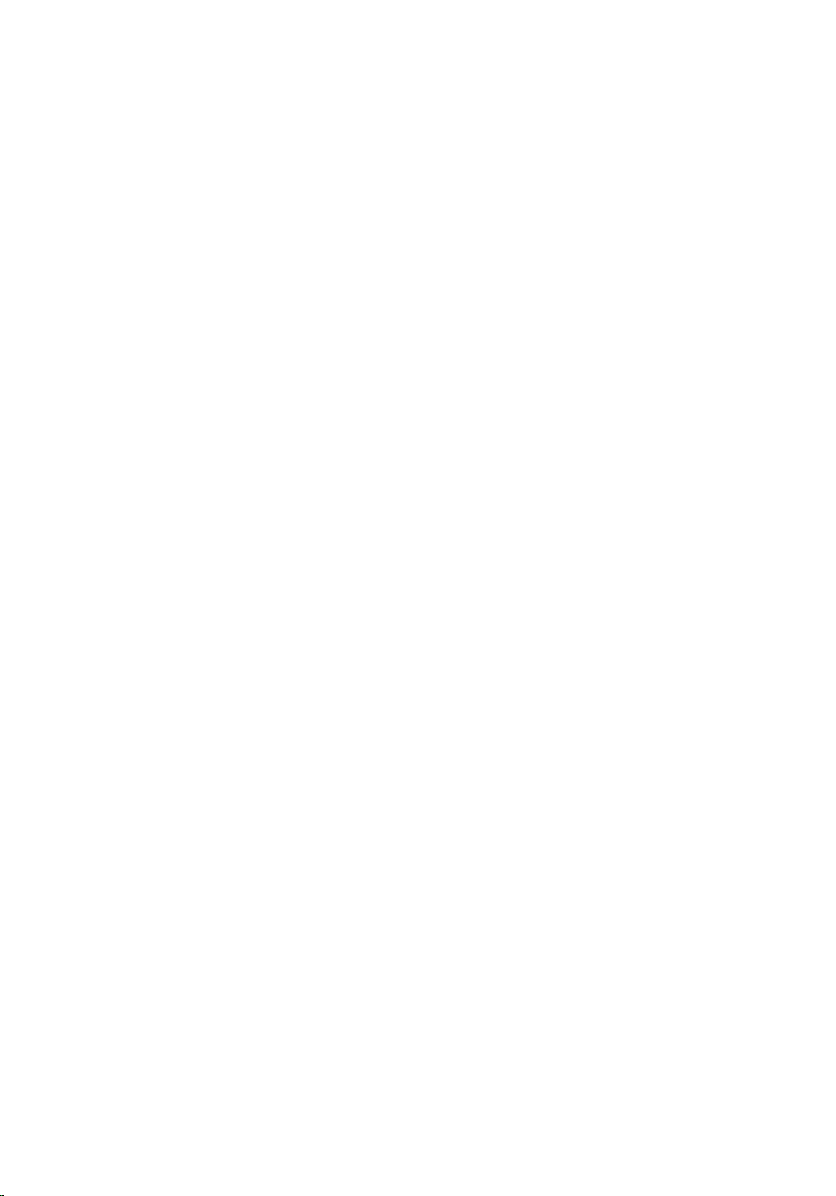
Como recolocar a unidade de disco rígido........................... 44
Procedimento..................................................................................................44
Pós-requisitos..................................................................................................44
Como remover o suporte de montagem VESA.....................45
Pré-requisitos.................................................................................................. 45
Procedimento..................................................................................................46
Como recolocar o suporte de montagem VESA...................47
Procedimento.................................................................................................. 47
Pós-requisitos.................................................................................................. 47
Como remover a placa de botões de controle.....................48
Pré-requisitos.................................................................................................. 48
Procedimento..................................................................................................48
Como recolocar a placa dos botões de controle.................50
Procedimento..................................................................................................50
Pós-requisitos..................................................................................................50
Como remover a placa conversora.......................................... 51
Pré-requisitos...................................................................................................51
Procedimento...................................................................................................51
Como recolocar a placa conversora....................................... 53
Procedimento.................................................................................................. 53
Pós-requisitos.................................................................................................. 53
Como remover a placa de diagnóstico da fonte de
alimentação................................................................................... 54
Pré-requisitos.................................................................................................. 54
Procedimento..................................................................................................54

Como recolocar a placa de diagnóstico da fonte de
alimentação................................................................................... 56
Procedimento..................................................................................................56
Pós-requisitos..................................................................................................56
Remover o microfone..................................................................57
Pré-requisitos...................................................................................................57
Procedimento.................................................................................................. 57
Como recolocar o microfone....................................................59
Procedimento..................................................................................................59
Pós-requisitos..................................................................................................59
Como remover a placa sem fio.................................................60
Pré-requisitos.................................................................................................. 60
Procedimento..................................................................................................60
Como recolocar a placa sem fio...............................................62
Procedimento..................................................................................................62
Pós-requisitos..................................................................................................62
Como remover a bateria de célula tipo moeda....................63
Pré-requisitos.................................................................................................. 63
Procedimento..................................................................................................64
Como recolocar a bateria de célula tipo moeda..................65
Procedimento..................................................................................................65
Pós-requisitos..................................................................................................65
Como remover o suporte de E/S..............................................66
Pré-requisitos.................................................................................................. 66
Procedimento.................................................................................................. 67
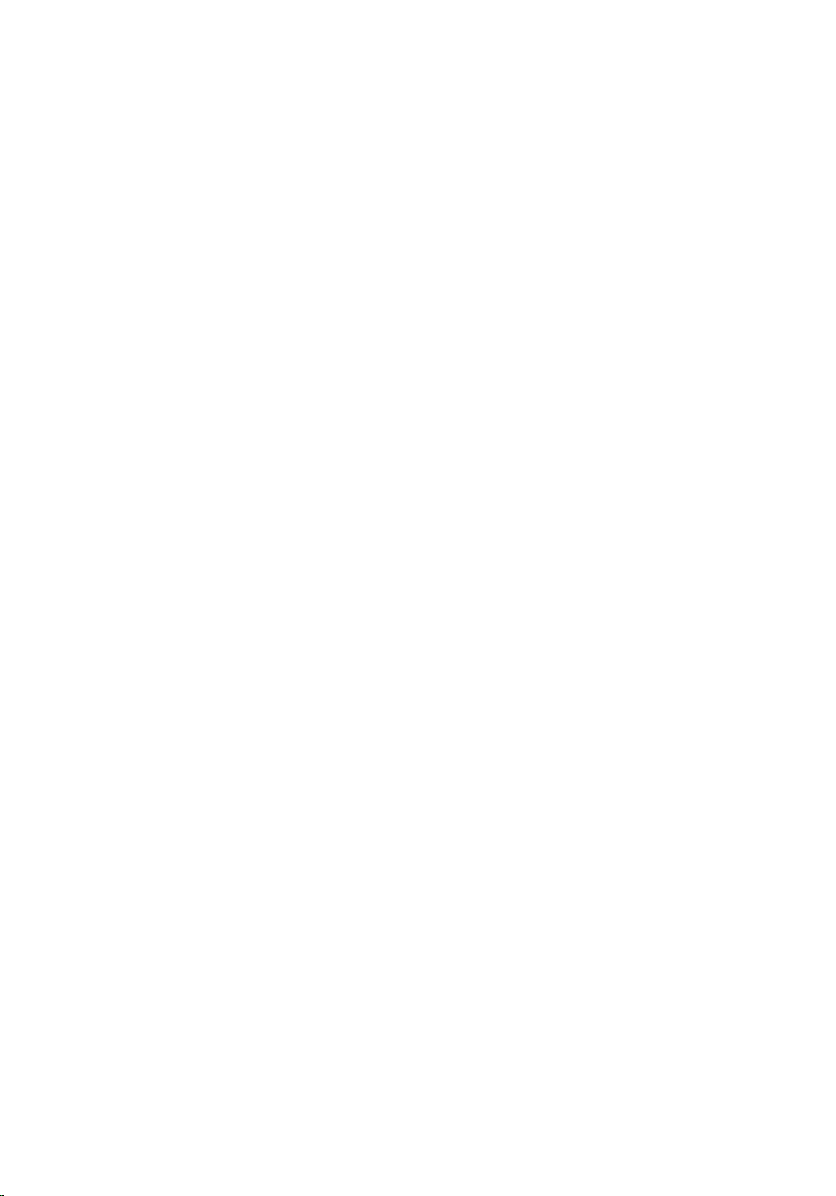
Como recolocar o suporte de E/S............................................69
Procedimento..................................................................................................69
Pós-requisitos..................................................................................................69
Como remover a unidade óptica..............................................70
Pré-requisitos...................................................................................................70
Procedimento...................................................................................................71
Como recolocar a unidade ótica..............................................74
Procedimento.................................................................................................. 74
Pós-requisitos.................................................................................................. 74
Como remover o ventilador da fonte de alimentação........75
Pré-requisitos...................................................................................................75
Procedimento.................................................................................................. 76
Como recolocar o ventilador da fonte de alimentação..... 78
Procedimento.................................................................................................. 78
Pós-requisitos.................................................................................................. 78
Como remover a fonte de alimentação..................................79
Pré-requisitos...................................................................................................79
Procedimento.................................................................................................. 79
Como recolocar a unidade da fonte de alimentação......... 82
Procedimento..................................................................................................82
Pós-requisitos..................................................................................................82
Como remover o dissipador de calor do processador....... 84
Pré-requisitos.................................................................................................. 84
Procedimento..................................................................................................84
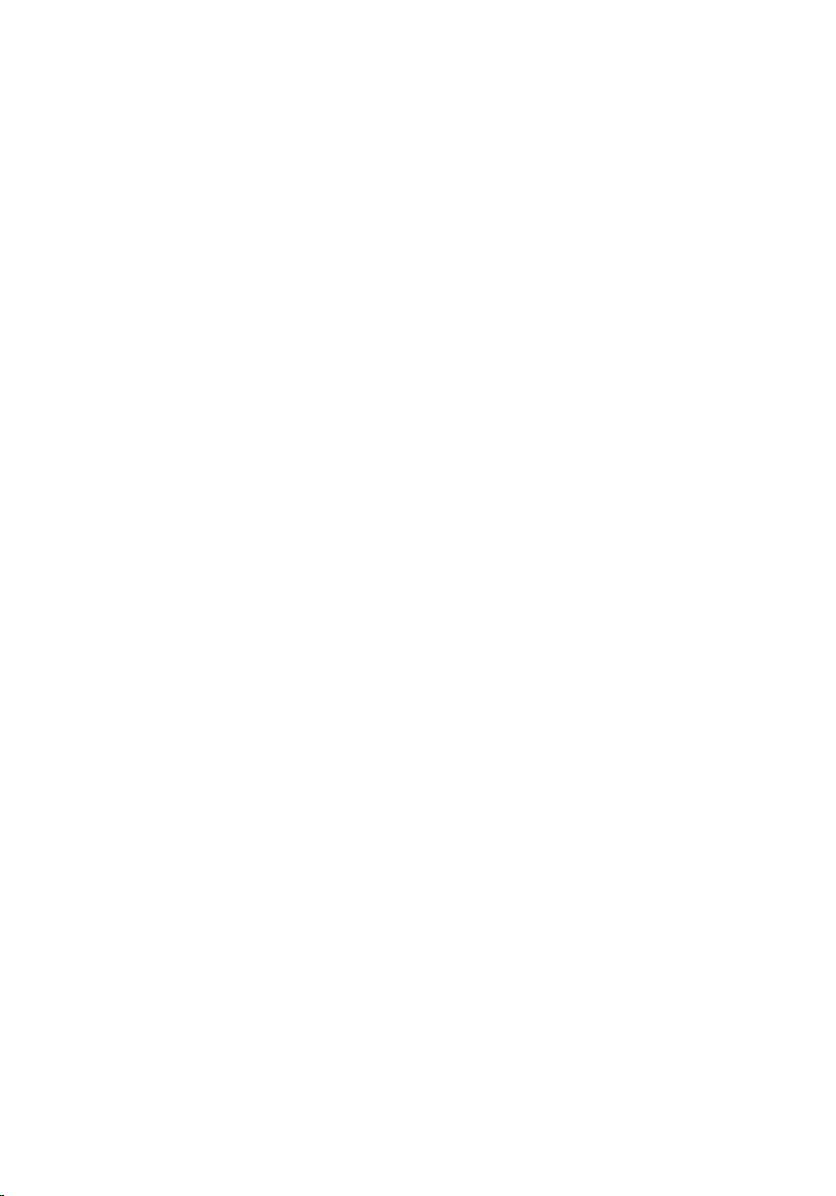
Como recolocar o dissipador de calor do processador.....86
Procedimento..................................................................................................86
Pós-requisitos..................................................................................................86
Como remover o ventilador do processador........................87
Pré-requisitos...................................................................................................87
Procedimento.................................................................................................. 87
Como recolocar o ventilador do processador..................... 89
Procedimento..................................................................................................89
Pós-requisitos..................................................................................................89
Como remover o processador..................................................90
Pré-requisitos.................................................................................................. 90
Procedimento..................................................................................................90
Como recolocar o processador................................................92
Procedimento..................................................................................................92
Pós-requisitos..................................................................................................93
Como remover a placa de sistema...........................................94
Pré-requisitos.................................................................................................. 94
Procedimento..................................................................................................95
Como recolocar a placa de sistema........................................ 99
Procedimento..................................................................................................99
Pós-requisitos..................................................................................................99
Como inserir a etiqueta de serviço no BIOS................................................100
Como remover a câmera.......................................................... 101
Pré-requisitos.................................................................................................101
Procedimento................................................................................................102
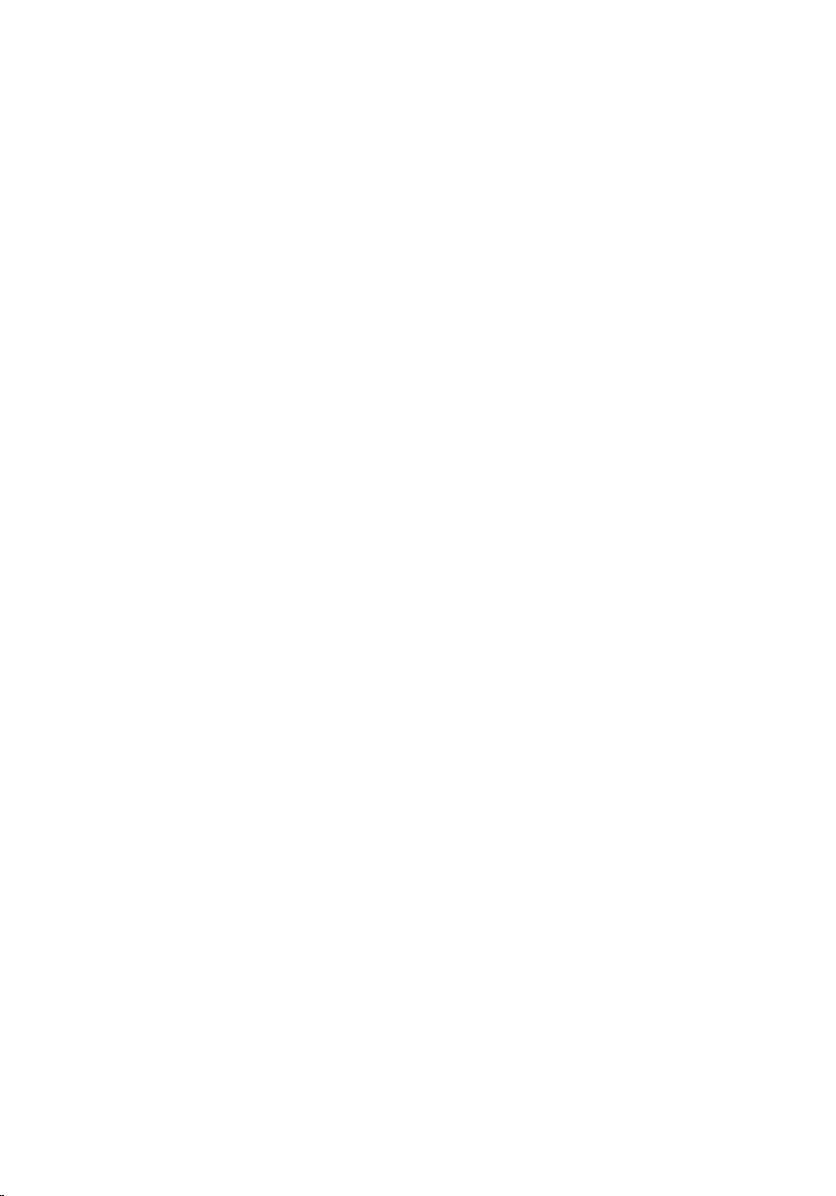
Como recolocar a câmera........................................................103
Procedimento................................................................................................103
Pós-requisitos................................................................................................103
Como remover a antena...........................................................105
Pré-requisitos................................................................................................ 105
Procedimento................................................................................................105
Como recolocar a antena.........................................................107
Procedimento................................................................................................ 107
Pós-requisitos................................................................................................ 107
Como remover o painel da tela.............................................. 109
Pré-requisitos................................................................................................ 109
Procedimento................................................................................................ 110
Como recolocar o painel da tela.............................................116
Procedimento.................................................................................................116
Pós-requisitos.................................................................................................117
Como atualizar o BIOS.............................................................. 118
Como obter ajuda e Como entrar em contato com a
Dell..................................................................................................119
Recursos de auto-ajuda.................................................................................119
Como entrar em contato com a Dell........................................................... 120
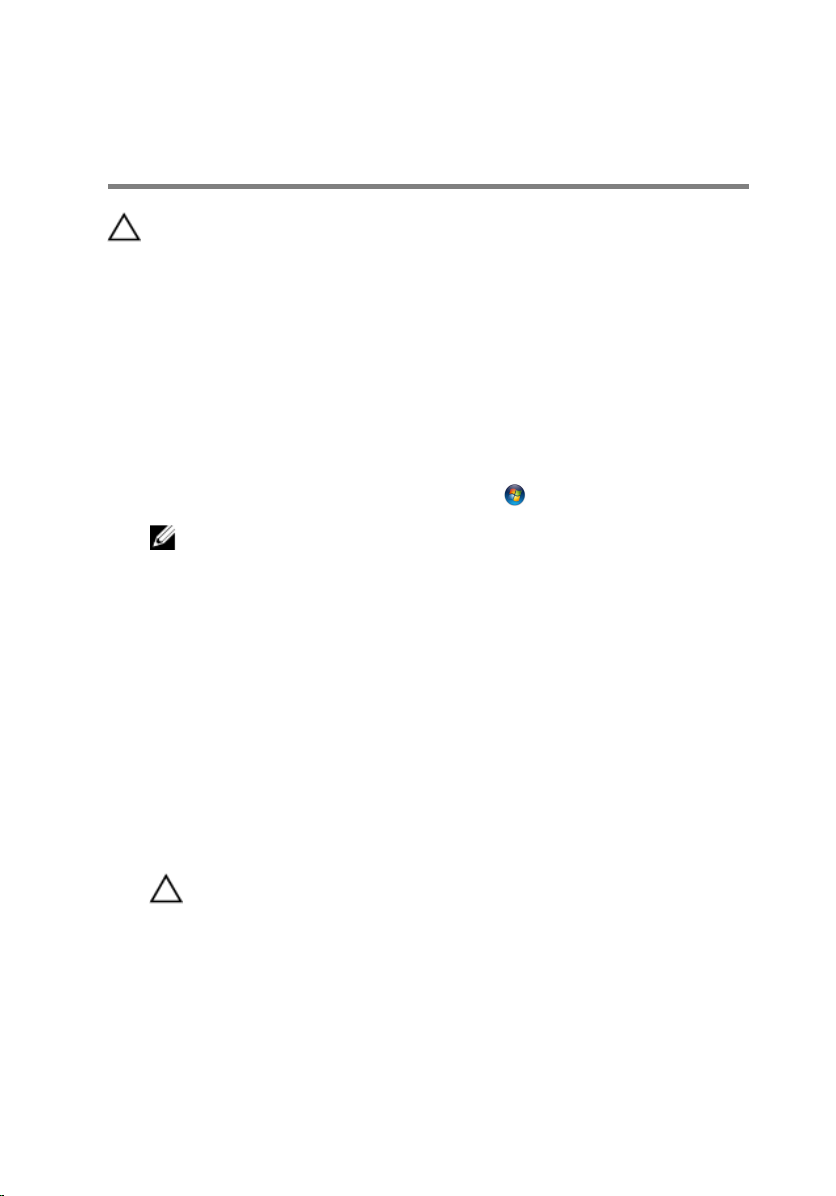
Antes de trabalhar na parte interna do computador
CUIDADO: Para evitar danos aos componentes e placas, segure-os
pelas bordas e evite tocar nos pinos e contatos.
Antes de começar
1 Salve e feche todos os arquivos abertos e saia de todos os programas
abertos.
2 Desligue o computador.
– Windows 8 — Mova o ponteiro do mouse para o canto superior ou
inferior direito da tela para abrir a barra lateral de botões e clique em
Configurações → Alimentação, → Desligar.
– Windows 7: Clique ou toque em Iniciar , → Desligar .
NOTA: Se estiver usando um sistema operacional diferente,
consulte a documentação de seu sistema operacional para obter
instruções de desligamento.
3 Desconecte o computador e todos os dispositivos conectados de suas
tomadas elétricas.
4 Desconecte todos os cabos como cabos telefônicos, cabos de rede e
assim por diante, do seu computador.
5 Desconecte todos os dispositivos e periféricos conectados, como
teclado, mouse, monitor, e assim por diante, do seu computador.
6 Remova qualquer placa de mídia e de disco óptico do computador, se
aplicável.
7 Depois que o computador estiver desligado, pressione e mantenha
pressionado o botão liga/desliga por 5 segundos para aterrar a placa do
sistema.
CUIDADO: Coloque o computador sobre uma superfície plana,
macia e limpa para evitar arranhões na tela.
8 Coloque o computador voltado para baixo.
Instruções de segurança
Use as diretrizes de segurança a seguir para proteger o computador contra
possíveis danos e garantir sua segurança pessoal.
10
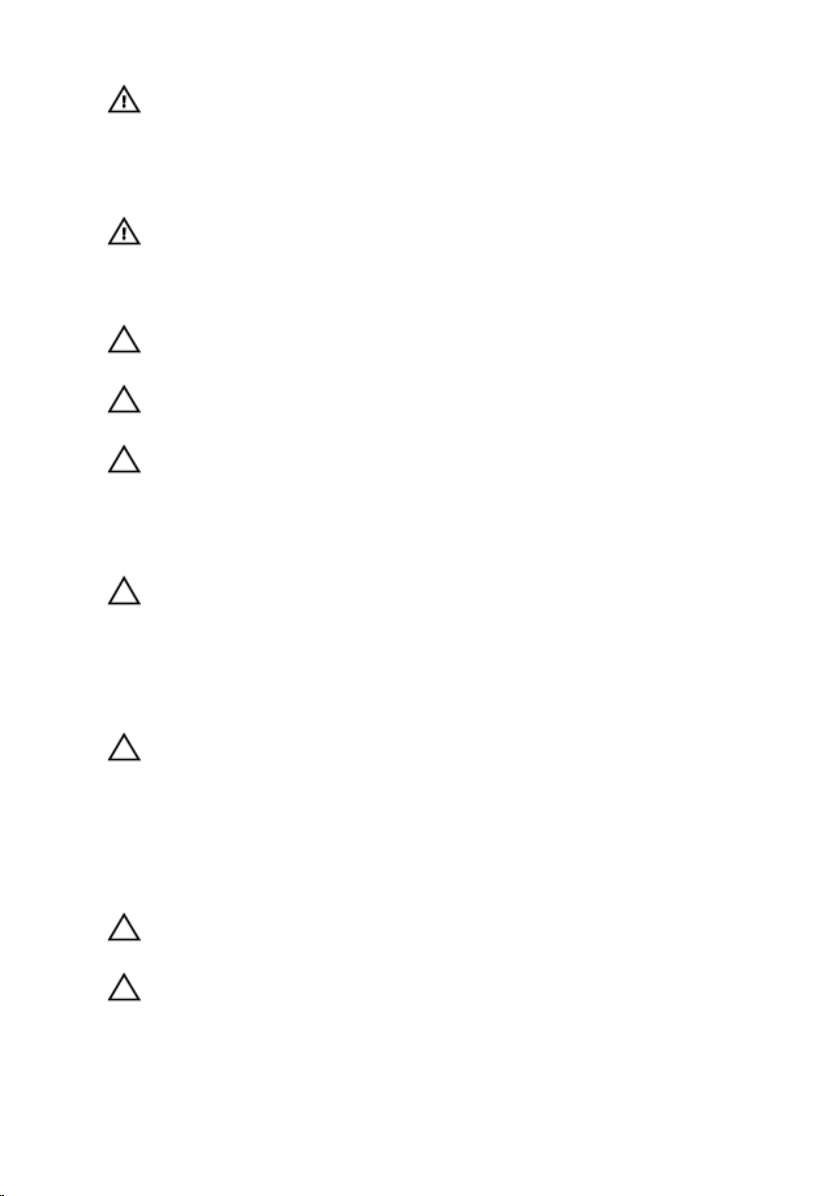
ATENÇÃO: Antes de trabalhar na parte interna do computador, leia as
informações de segurança fornecidas com o computador. Para obter
informações adicionais sobre as melhores práticas de segurança,
consulte a página inicial sobre conformidade normativa em dell.com/
regulatory_compliance.
ATENÇÃO: Desconecte todas as fontes de energia antes de abrir a
tampa ou os painéis do computador. Depois de terminar de trabalhar
na parte interna do computador, recoloque todas as tampas, painéis e
parafusos antes de conectar o computador à fonte de alimentação.
CUIDADO: Para evitar danos ao computador, certifique-se de que a
superfície de trabalho seja plana e esteja limpa.
CUIDADO: Para evitar danos aos componentes e placas, segure-os
pelas bordas e evite tocar nos pinos e contatos.
CUIDADO: Apenas técnicos de serviço certificados estão autorizados a
remover a tampa do computador e acessar quaisquer componentes
internos. Consulte as instruções de segurança para obter informações
completas sobre precauções de segurança, trabalho na parte interna
do computador e proteção contra descarga eletrostática.
CUIDADO: Antes de tocar em qualquer componente na parte interna
do computador, elimine a eletricidade estática de seu corpo tocando
em uma superfície metálica sem pintura, como o metal da parte de
trás do computador. No decorrer do trabalho, toque periodicamente
em uma superfície metálica sem pintura para dissipar a eletricidade
estática, a qual pode danificar os componentes internos.
CUIDADO: Ao desconectar um cabo, puxe-o pelo conector ou pela
respectiva aba de puxar, e nunca pelo próprio cabo. Alguns cabos têm
conectores com presilhas ou parafusos de orelha que você precisará
soltar antes de desconectar o cabo. Ao desconectar os cabos,
mantenha-os alinhados para evitar entortar os pinos. Ao conectar
cabos, certifique-se de que as portas e conectores estão corretamente
orientados e alinhados.
CUIDADO: Para desconectar um cabo de rede, primeiro desconecte-o
do computador e, em seguida, desconecte-o do dispositivo de rede.
CUIDADO: Pressione e ejete os cartões instalados no leitor de cartão
de mídia.
11
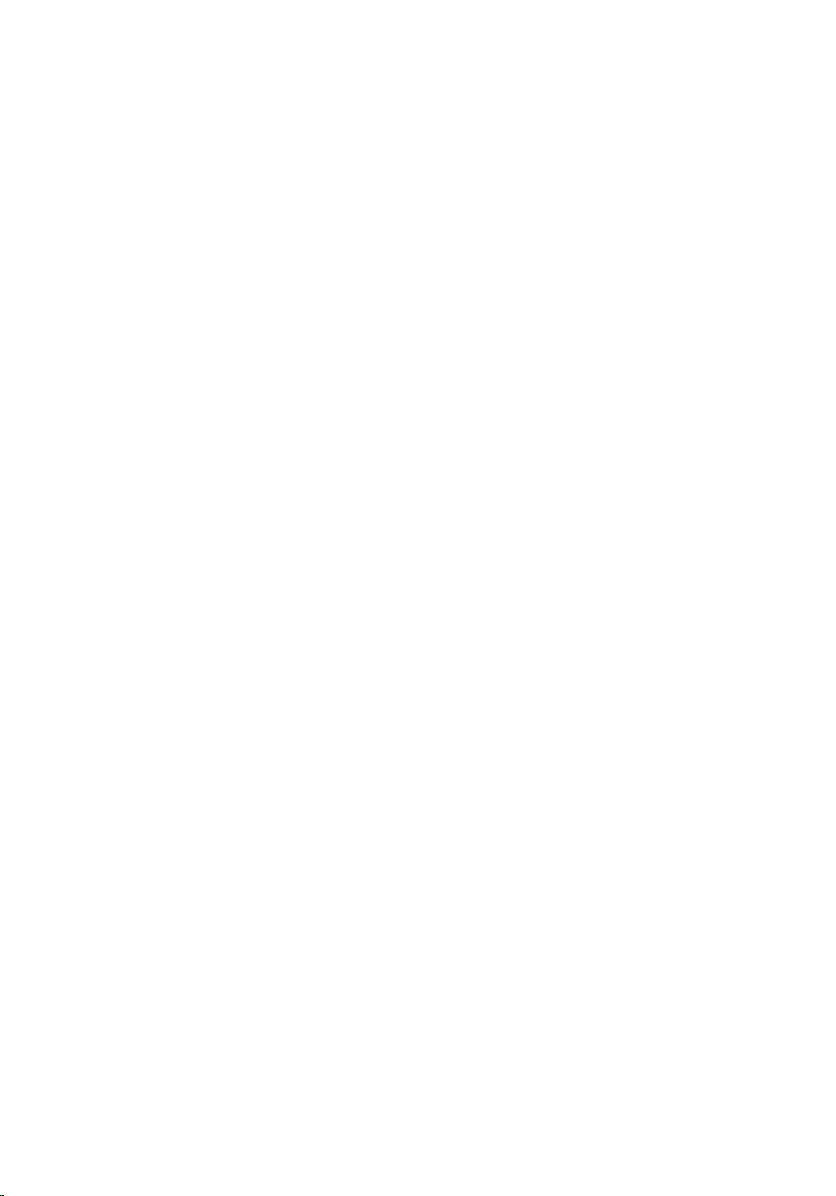
Ferramentas recomendadas
Os procedimentos descritos neste documento podem exigir as seguintes
ferramentas:
• Chave de fenda Phillips
• Chave de fenda de cabeça plana
• Haste plástica
12
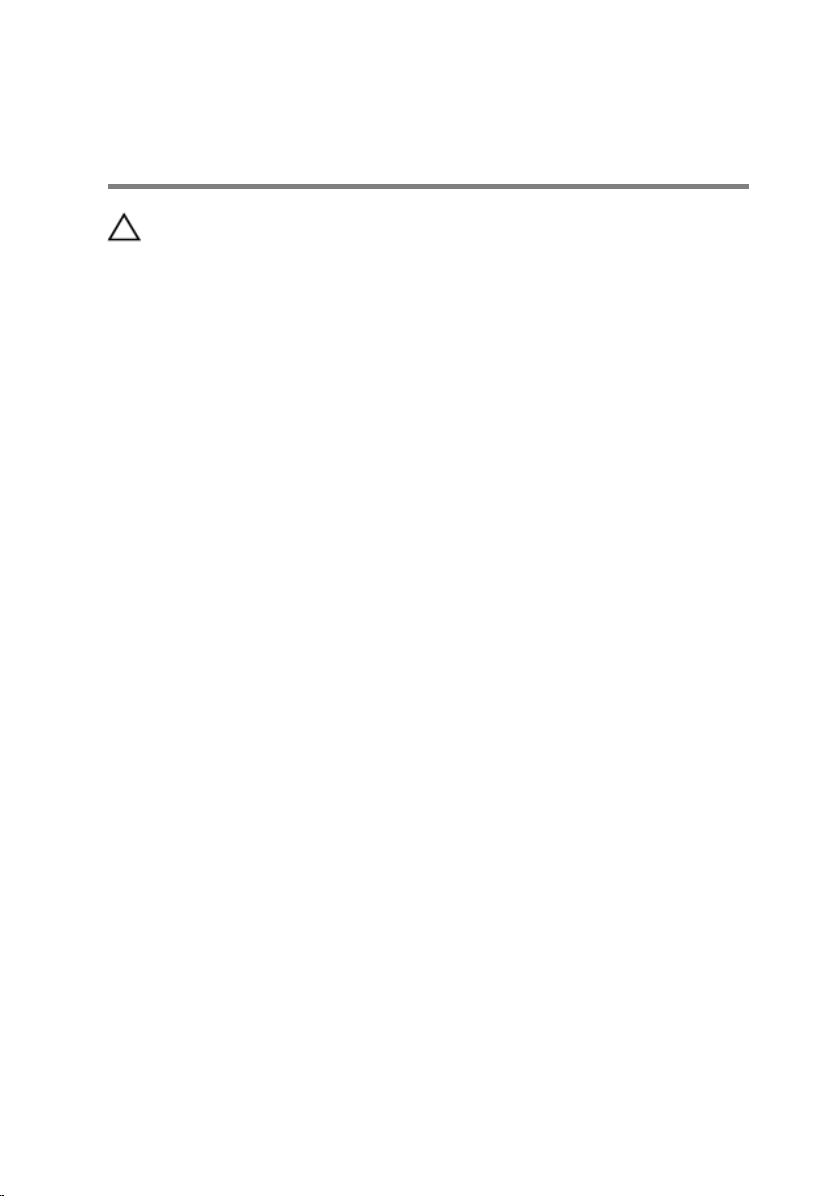
Após trabalhar na parte interna do computador
CUIDADO: Deixar parafusos soltos na parte interna do computador
pode danificar gravemente o computador.
1 Recoloque todos os parafusos e certifique-se de que nenhum foi
esquecido dentro do computador.
2 Conecte todos os dispositivos externos, periféricos e cabos que removeu
antes de trabalhar no computador.
3 Recoloque todas as placas de mídia, e quaisquer outras peças que tiver
removido antes de trabalhar no computador.
4 Conecte o computador e todos os dispositivos conectados às suas
tomadas elétricas.
5 Ligue o computador.
13
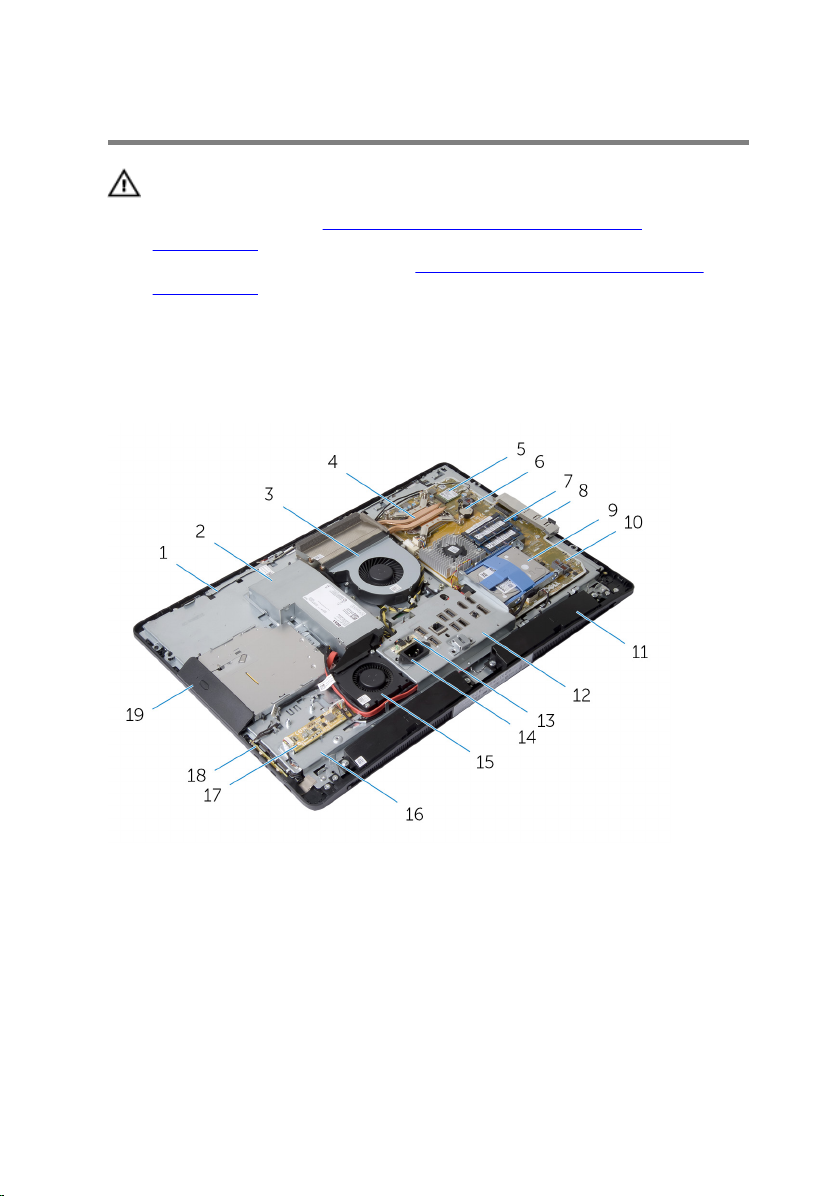
Visão geral técnica
ATENÇÃO: Antes de trabalhar na parte interna do computador, leia as
informações de segurança fornecidas com seu computador e siga as
etapas descritas em
computador. Depois de trabalhar na parte interna do computador,
siga as instruções descritas em Após trabalhar na parte interna do
computador. Para obter mais informações sobre as melhores práticas
de segurança, consulte a página inicial de conformidade normativa em
dell.com/regulatory_compliance (em Inglês).
Vista interna do computador
Antes de trabalhar na parte interna do
1 antenas (2) 2 unidades da fonte de
alimentação
3 ventilador do processador 4 dissipador de calor do
processador
5 placa de rede sem fio 6 bateria de célula tipo moeda
7 módulos de memória (2) 8 suporte de E/S lateral
14
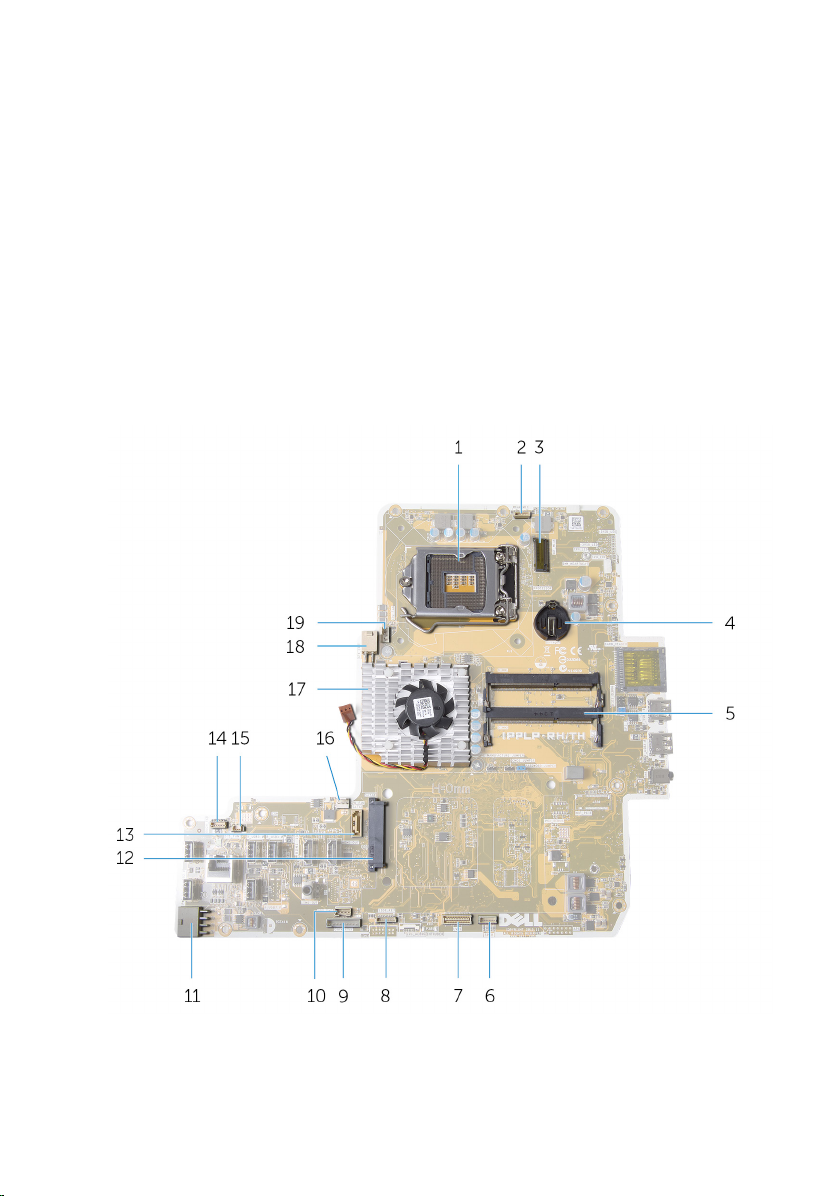
9 conjunto do disco rígido 10 placa de sistema
11 alto-falantes (2) 12 suporte de E/S
13 placa de diagnóstico da fonte de
alimentação
15 ventilador da fonte de
alimentação
17 placa conversora 18 placa dos botões de controle
19 conjunto da unidade óptica
14 porta de alimentação
16 base do painel da tela
Componentes da placa de sistema
1 soquete do processador 2 conector do cabo da câmera
15
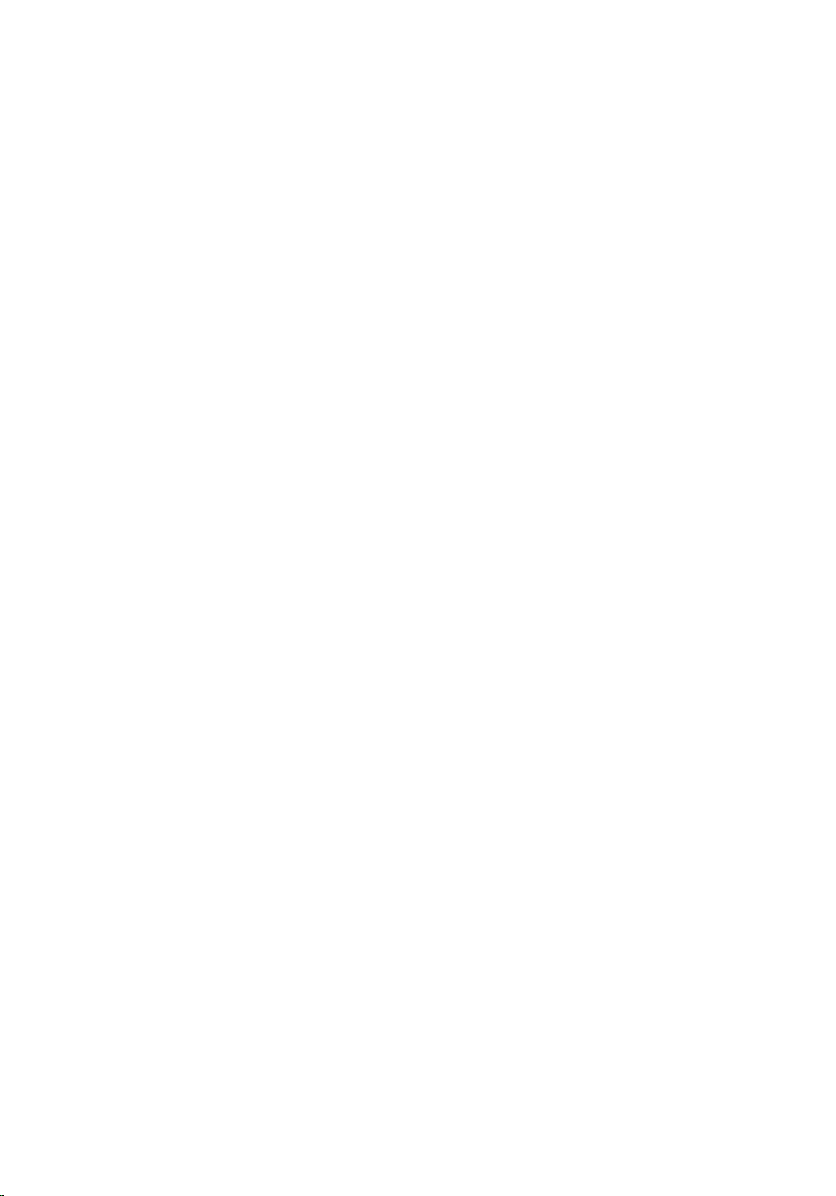
3 slot de Mini-Card 4 soquete de bateria de célula
tipo moeda
5 conectores dos módulos de
memória (2)
7 conector do cabo da tela 8 conector do cabo da placa dos
9 conector do cabo da placa
conversora
11 conector do cabo de
alimentação principal
13 conector do cabo de dados da
unidade óptica
15 conector do cabo do ventilador
da fonte de alimentação
17 dissipador de calor da placa de
vídeo
19 conector do cabo do ventilador
do processador
6 conector do cabo do alto-
falante
botões de controle
10 conector do cabo de
alimentação da unidade óptica
12 conector da unidade de disco
rígido
14 conector do cabo da placa de
controle da tela de toque
16 conector do cabo do ventilador
da placa de vídeo
18 conector do cabo de
alimentação do processador
16
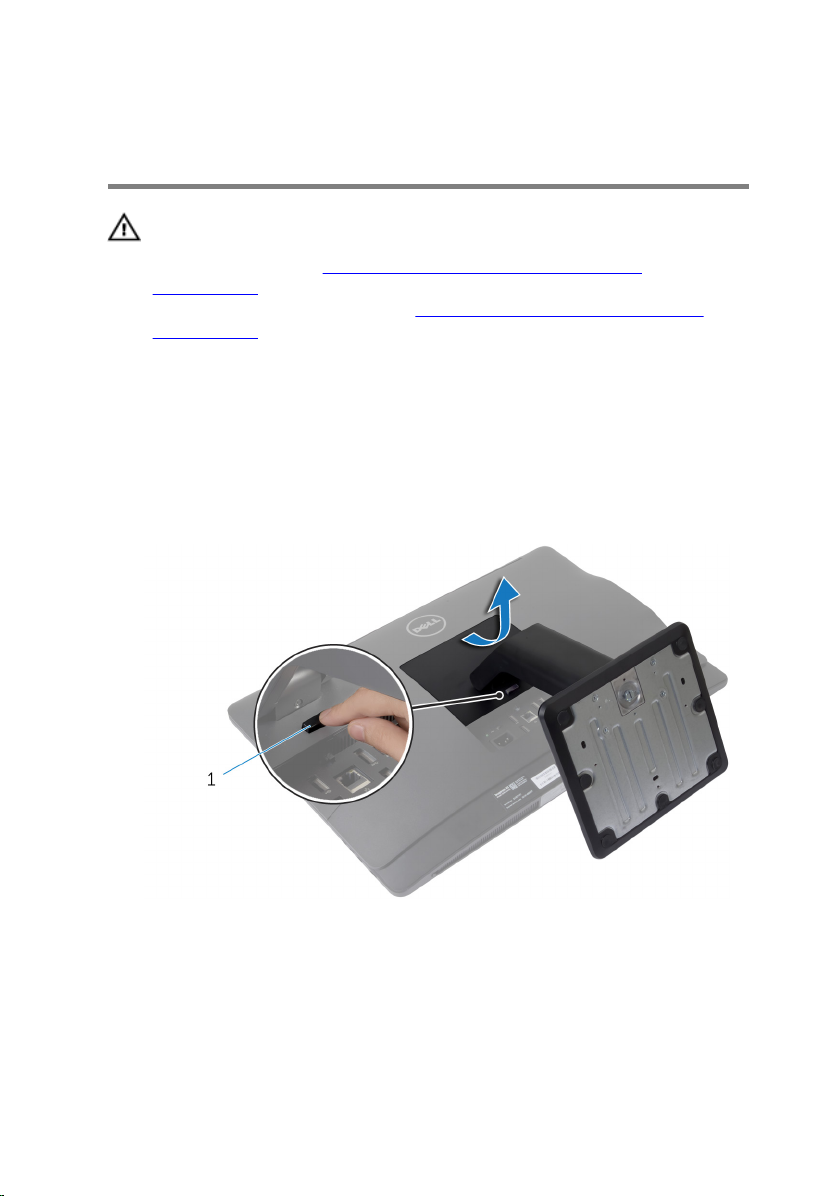
Como remover o conjunto do suporte
ATENÇÃO: Antes de trabalhar na parte interna do computador, leia as
informações de segurança fornecidas com seu computador e siga as
etapas descritas em
computador. Depois de trabalhar na parte interna do computador,
siga as instruções descritas em Após trabalhar na parte interna do
computador. Para obter mais informações sobre as melhores práticas
de segurança, consulte a página inicial de conformidade normativa em
dell.com/regulatory_compliance (em Inglês).
Procedimento
1 Pressione o botão de liberação do suporte para liberá-loa.
2 Gire o suporte para cima e remova o conjunto do suporte do
computador.
Antes de trabalhar na parte interna do
1 botão de liberação do
suporte
Se precisar retirar a base do suporte ou o riser de suporte do conjunto do
suporte, siga as etapas abaixo:
3 Libere a alça do parafuso na base do suporte.
17
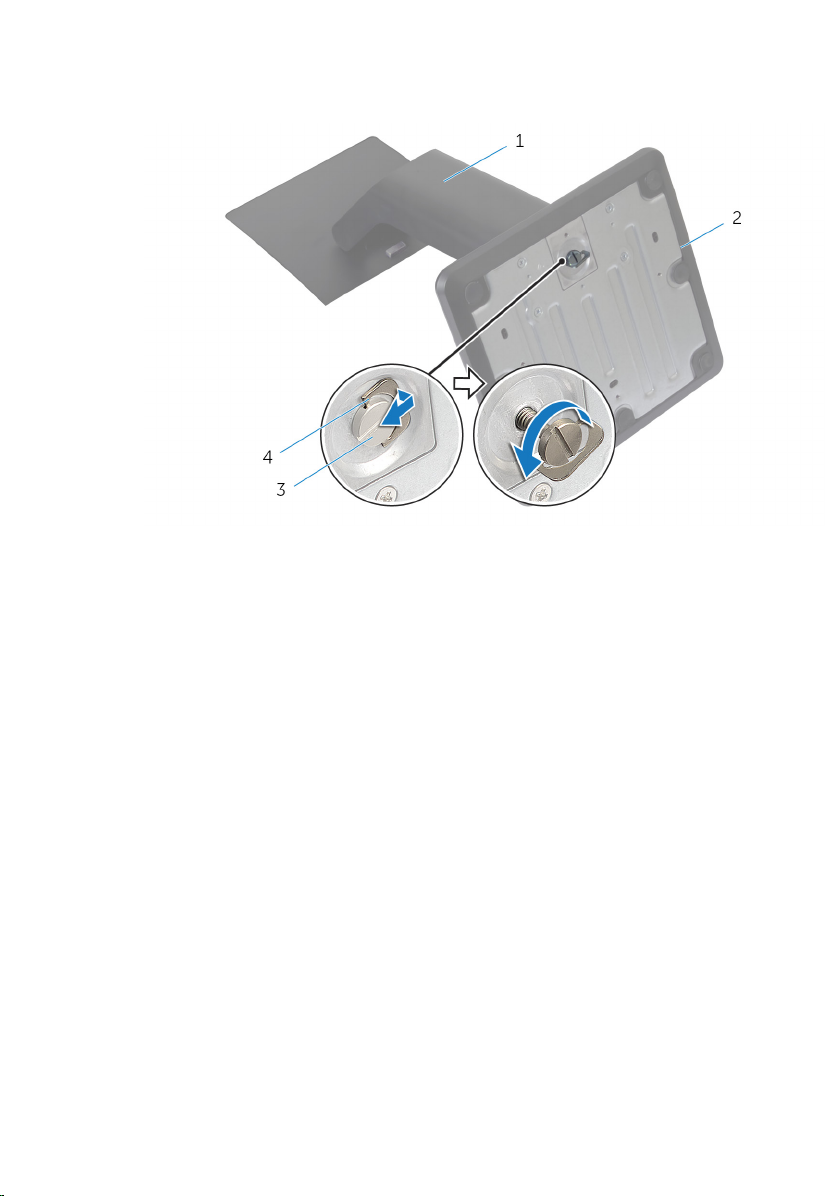
4 Usando a alça do parafuso, libere o parafuso prisioneiro que fixa a base
do suporte no riser do suporte.
1 riser do suporte 2 base do suporte
18
3 parafuso prisioneiro de
aperto manual
4 alça do parafuso

5 Deslize a base do suporte para fora do riser do suporte.
1 riser do suporte 2 base do suporte
19
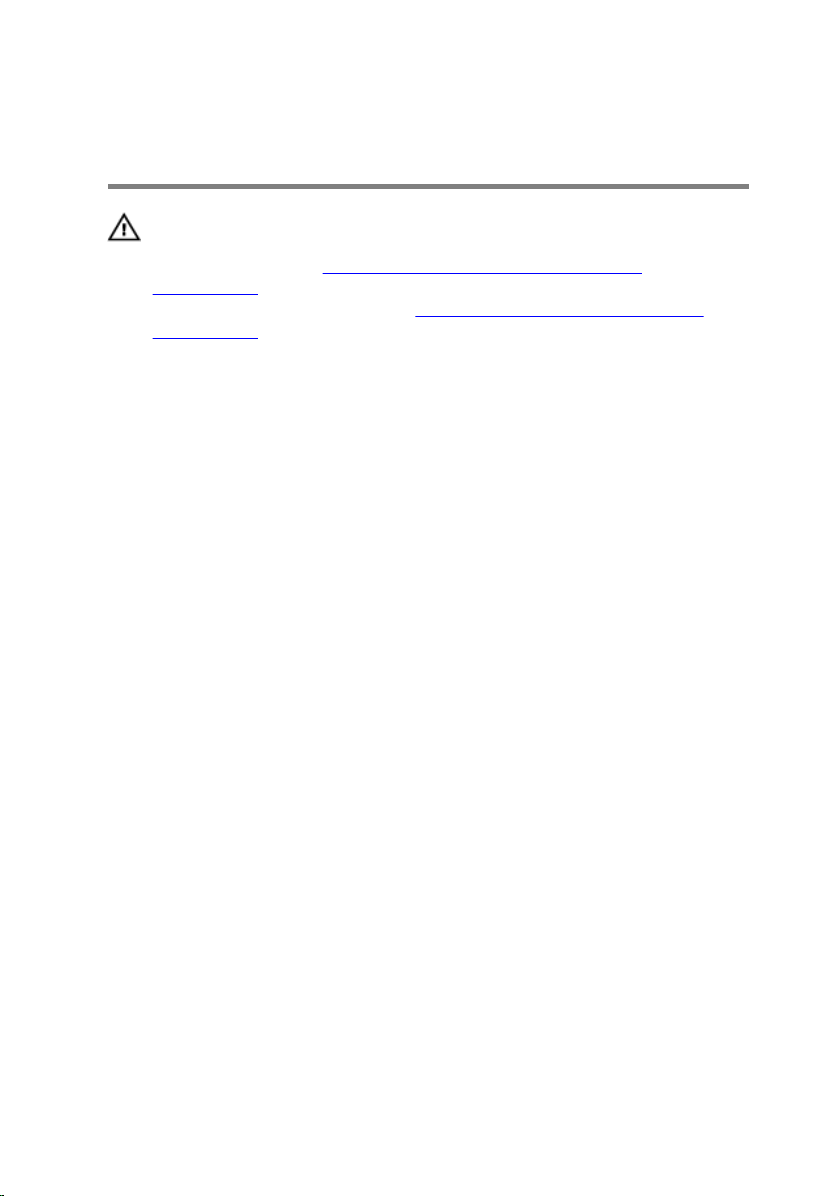
Como recolocar o conjunto do suporte
ATENÇÃO: Antes de trabalhar na parte interna do computador, leia as
informações de segurança fornecidas com seu computador e siga as
etapas descritas em
computador. Depois de trabalhar na parte interna do computador,
siga as instruções descritas em Após trabalhar na parte interna do
computador. Para obter mais informações sobre as melhores práticas
de segurança, consulte a página inicial de conformidade normativa em
dell.com/regulatory_compliance (em Inglês).
Procedimento
1 Deslize as abas no conjunto do suporte para os slots na tampa traseira.
2 Abaixe o conjunto do suporte para travá-lo no lugar.
Se você tiver removido a base de suporte da placa riser de suporte, siga
as etapas abaixo:
3 Alinhe o parafuso prisioneiro de aperto manual na base do suporte com o
orifício do parafuso no riser do suporte e aperte-o.
4 Dobre a alça do parafuso no suporte da base.
Antes de trabalhar na parte interna do
20
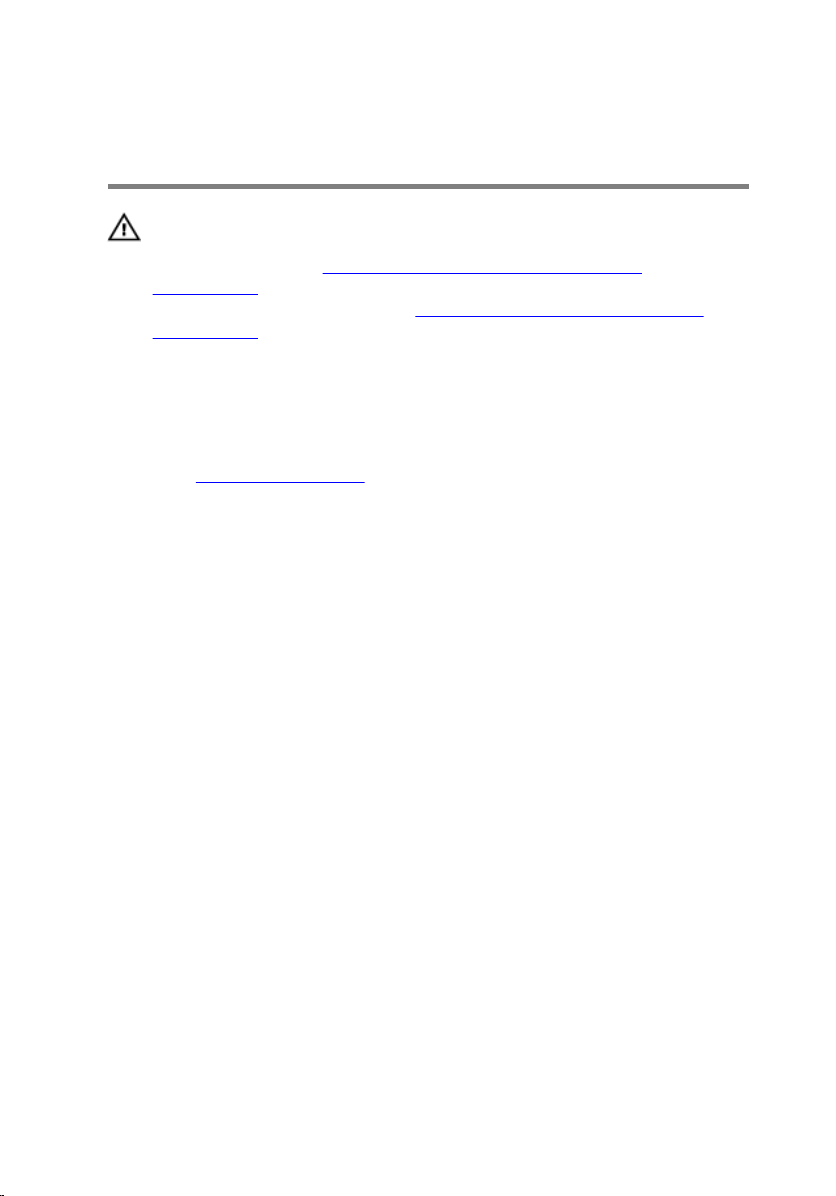
Como remover a tampa traseira
ATENÇÃO: Antes de trabalhar na parte interna do computador, leia as
informações de segurança fornecidas com seu computador e siga as
etapas descritas em
computador. Depois de trabalhar na parte interna do computador,
siga as instruções descritas em Após trabalhar na parte interna do
computador. Para obter mais informações sobre as melhores práticas
de segurança, consulte a página inicial de conformidade normativa em
dell.com/regulatory_compliance (em Inglês).
Pré-requisitos
Remova o conjunto do suporte.
Antes de trabalhar na parte interna do
21
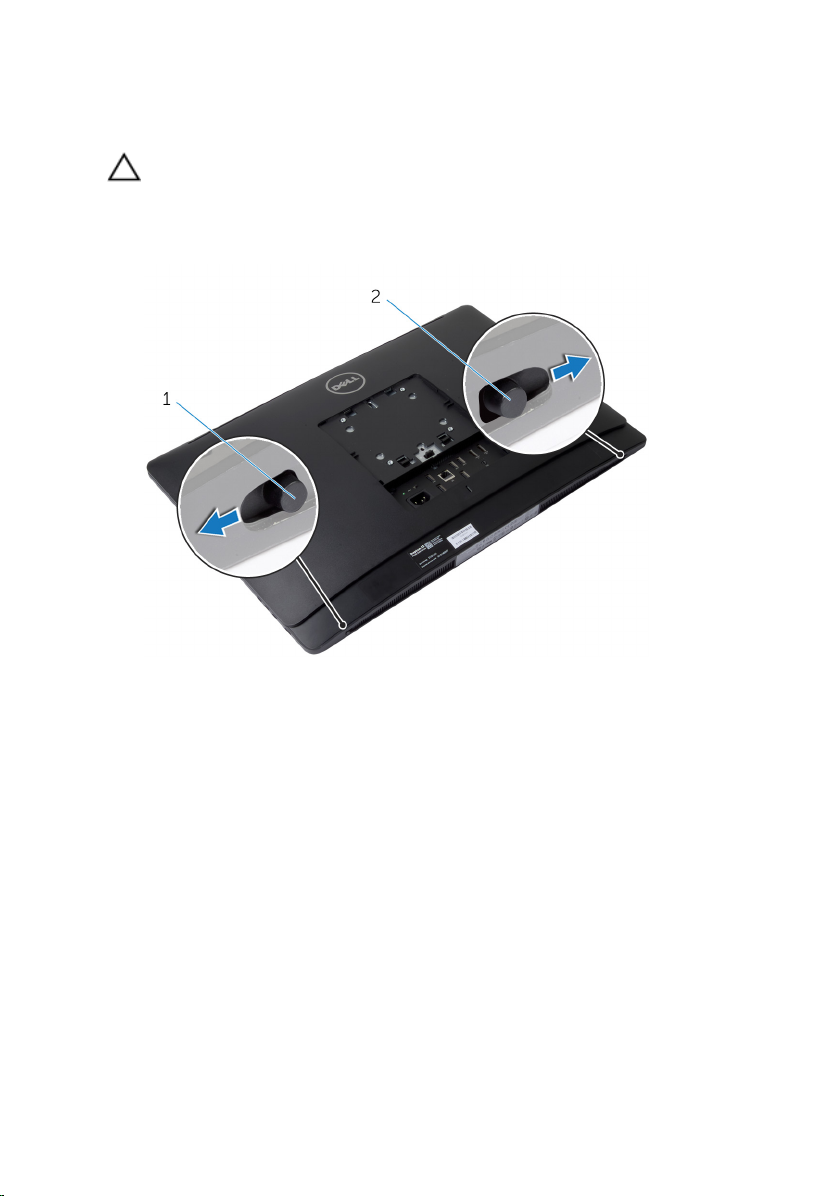
Procedimento
CUIDADO: Não remova a tampa do computador, a menos que você
precise instalar acessórios internos no computador.
1 Deslize as travas de liberação para a posição de liberação indicada por
um círculo.
1 trava de liberação direita 2 trava de liberação
esquerda
2 Usando uma haste plástica, levante a tampa frontal da tela a partir da área
da unidade óptica.
22

3 Levante a tampa traseira e remova-a do computador.
1 haste plástica 2 tampa traseira
23
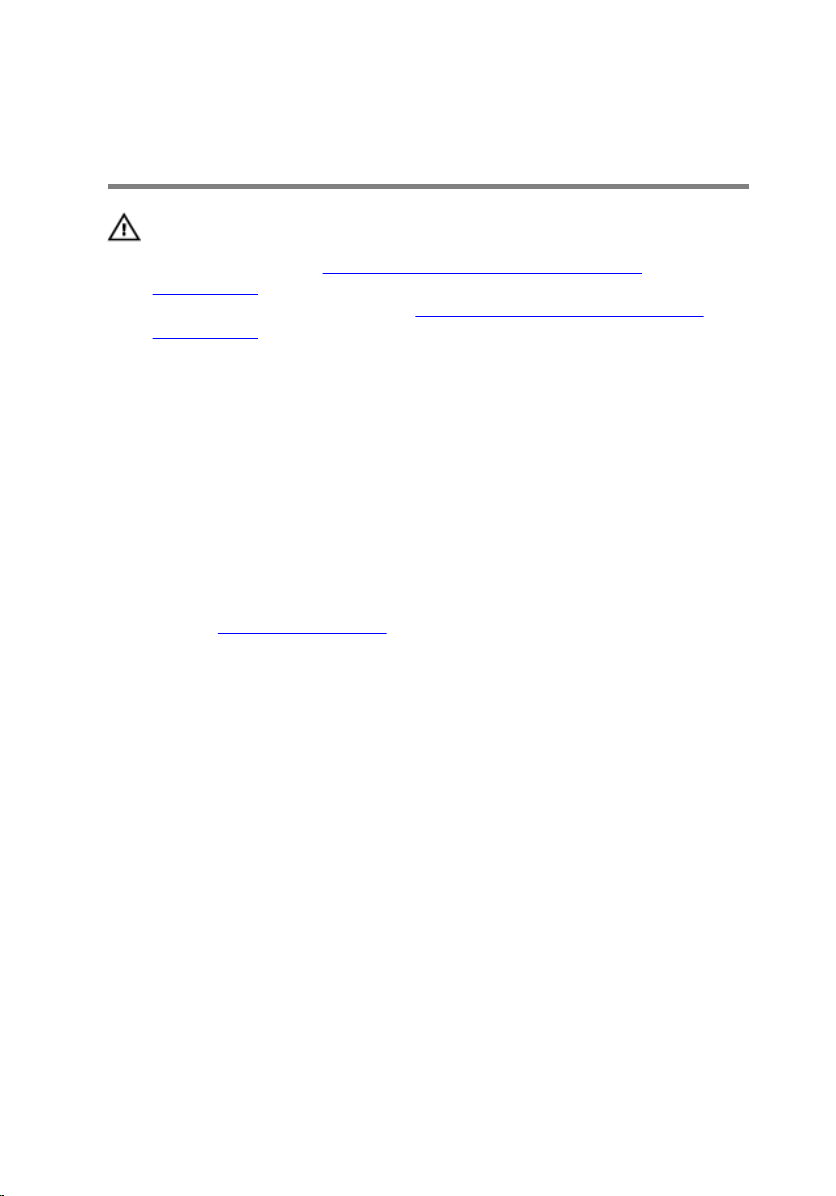
Como recolocar a tampa traseira
ATENÇÃO: Antes de trabalhar na parte interna do computador, leia as
informações de segurança fornecidas com seu computador e siga as
etapas descritas em
computador. Depois de trabalhar na parte interna do computador,
siga as instruções descritas em Após trabalhar na parte interna do
computador. Para obter mais informações sobre as melhores práticas
de segurança, consulte a página inicial de conformidade normativa em
dell.com/regulatory_compliance (em Inglês).
Procedimento
1 Alinhe as abas da tampa traseira com os slots da tampa frontal da tela e
encaixe a tampa traseira na posição correta.
2 Deslize as travas de liberação para a posição travada.
Pós-requisitos
Recoloque o conjunto do suporte.
Antes de trabalhar na parte interna do
24
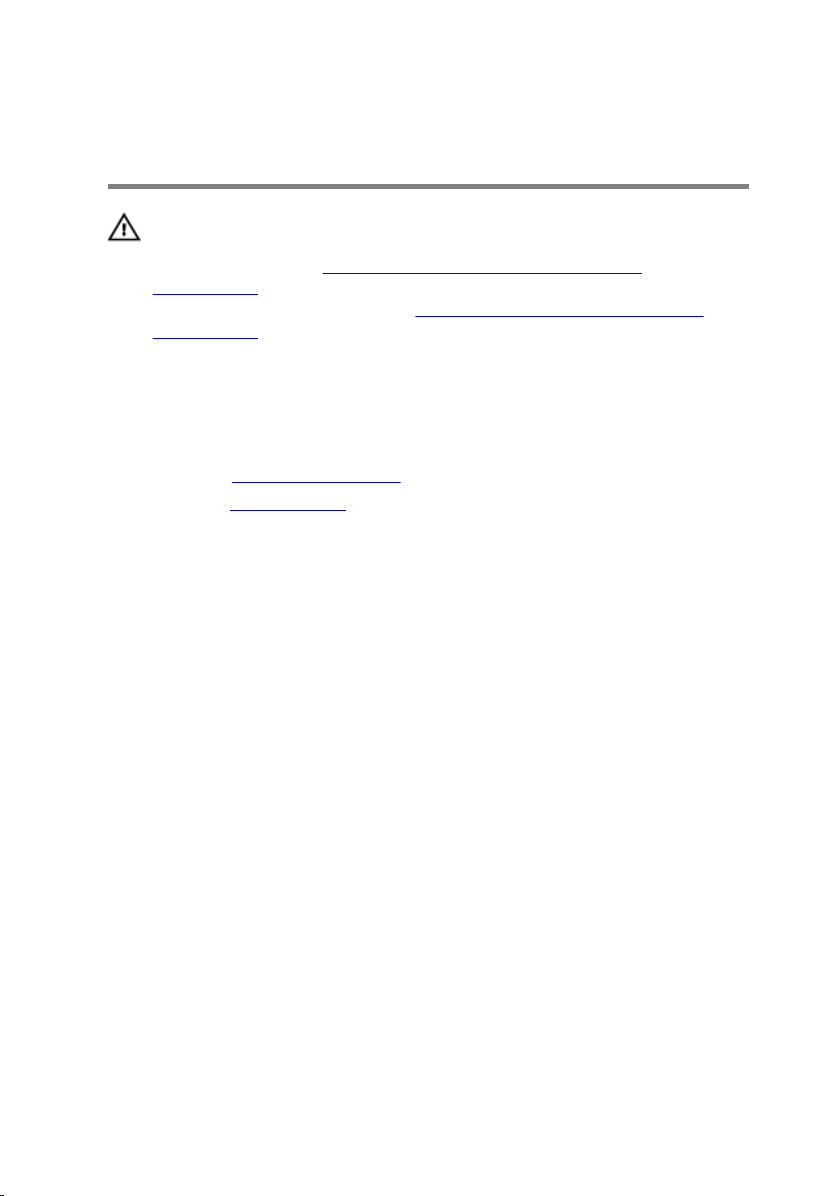
Como remover a tampa do alto-falante
ATENÇÃO: Antes de trabalhar na parte interna do computador, leia as
informações de segurança fornecidas com seu computador e siga as
etapas descritas em
computador. Depois de trabalhar na parte interna do computador,
siga as instruções descritas em Após trabalhar na parte interna do
computador. Para obter mais informações sobre as melhores práticas
de segurança, consulte a página inicial de conformidade normativa em
dell.com/regulatory_compliance (em Inglês).
Pré-requisitos
1 Remova o conjunto do suporte.
2 Remova a tampa traseira.
Antes de trabalhar na parte interna do
25
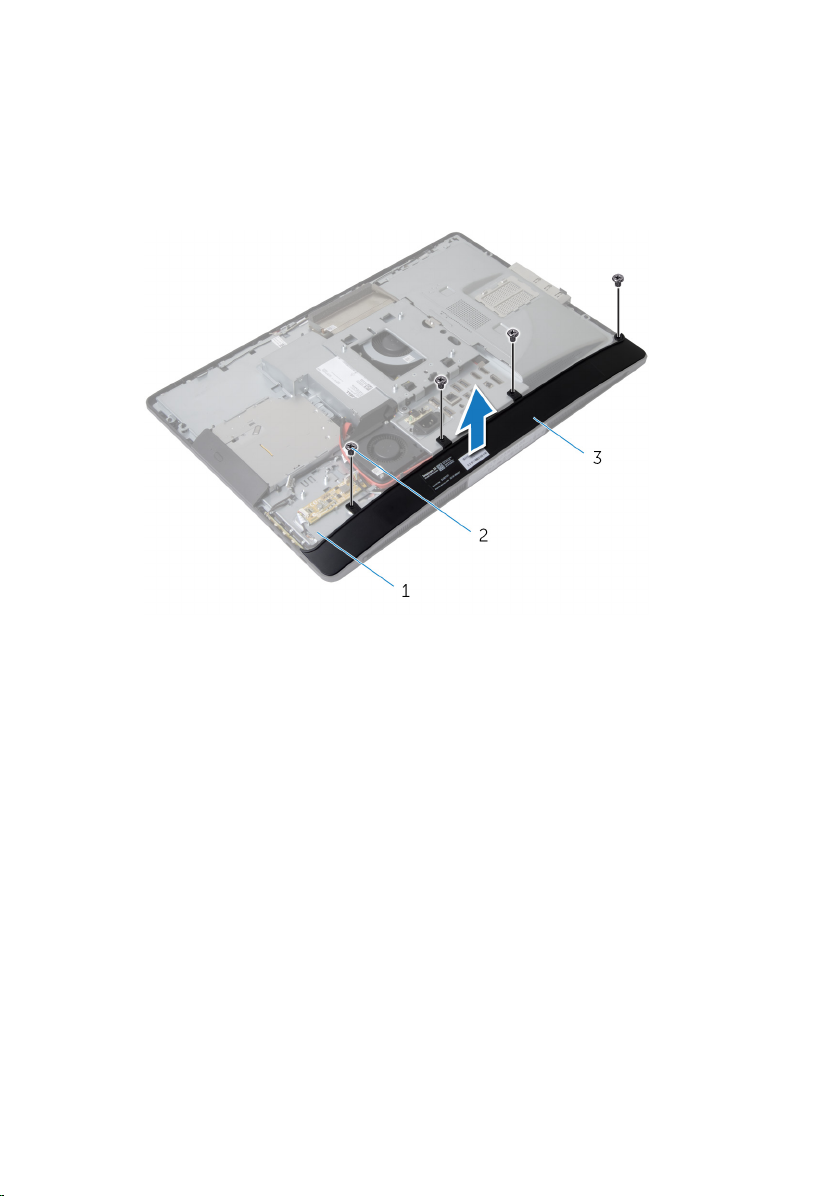
Procedimento
1 Remova os parafusos que prendem a tampa do alto-falante na base do
painel da tela.
2 Levante a tampa do alto-falante retirando-a do computador.
1 base do painel da tela 2 parafusos (4)
3 tampa do alto-falante
26
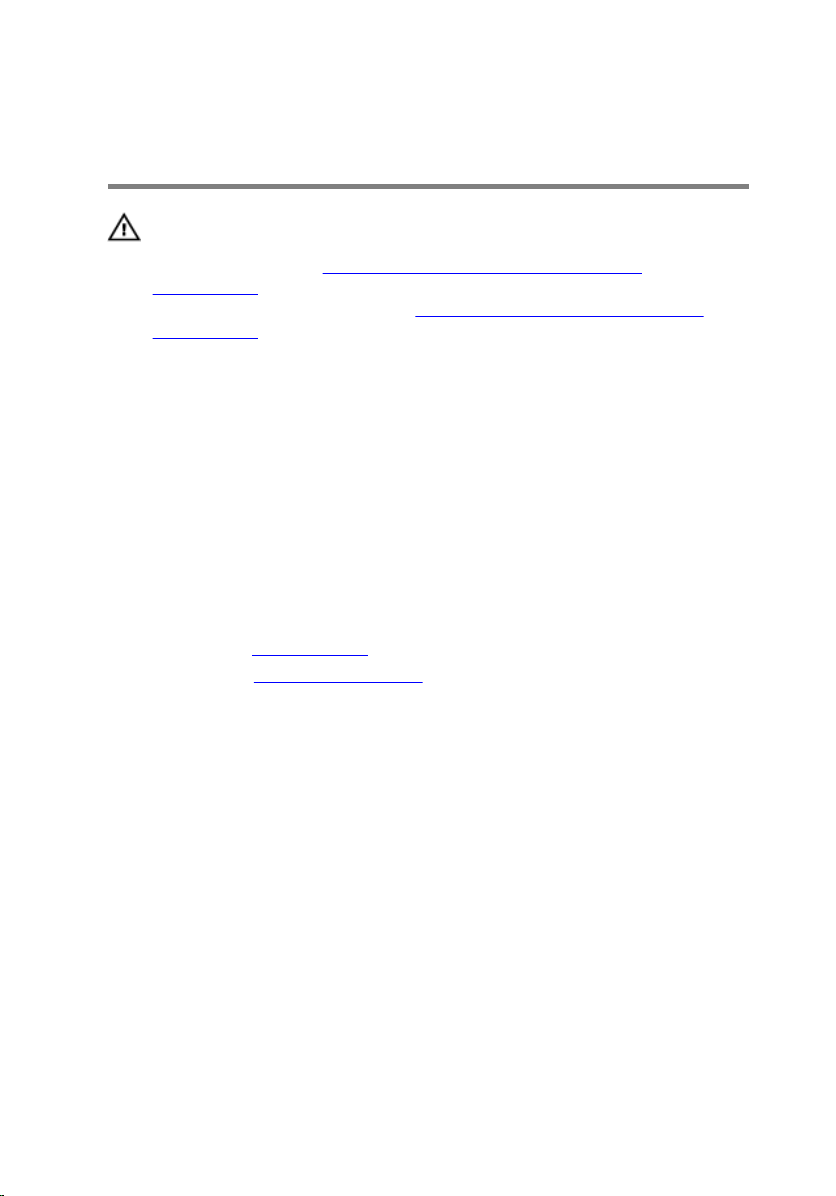
Como recolocar a tampa do alto-falante
ATENÇÃO: Antes de trabalhar na parte interna do computador, leia as
informações de segurança fornecidas com seu computador e siga as
etapas descritas em
computador. Depois de trabalhar na parte interna do computador,
siga as instruções descritas em Após trabalhar na parte interna do
computador. Para obter mais informações sobre as melhores práticas
de segurança, consulte a página inicial de conformidade normativa em
dell.com/regulatory_compliance (em Inglês).
Procedimento
1 Alinhe os orifícios dos parafusos na tampa do alto-falante com os
orifícios dos parafusos na base do painel da tela.
2 Recoloque os parafusos que prendem a tampa do alto-falante na base do
painel da tela.
Pós-requisitos
1 Recoloque a tampa traseira.
2 Recoloque o conjunto do suporte.
Antes de trabalhar na parte interna do
27
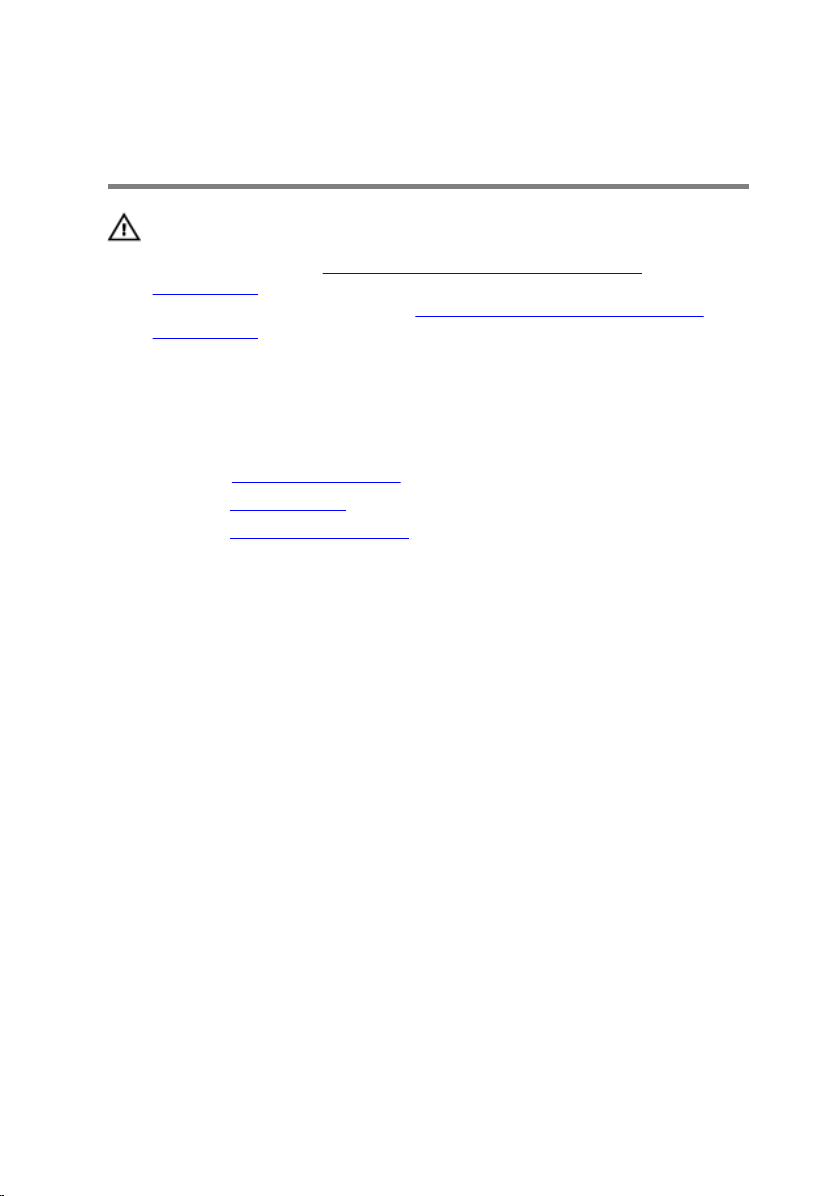
Como remover os altofalantes
ATENÇÃO: Antes de trabalhar na parte interna do computador, leia as
informações de segurança fornecidas com seu computador e siga as
etapas descritas em
computador. Depois de trabalhar na parte interna do computador,
siga as instruções descritas em Após trabalhar na parte interna do
computador. Para obter mais informações sobre as melhores práticas
de segurança, consulte a página inicial de conformidade normativa em
dell.com/regulatory_compliance (em Inglês).
Pré-requisitos
1 Remova o conjunto do suporte.
2 Remova a tampa traseira.
3 Remova a tampa do alto-falante.
Procedimento
1 Desconecte o cabo do alto-falante da placa de sistema.
2 Tome nota da passagem do cabo do alto-falante e remova o cabo das
guias de passagem.
3 Remova os parafusos que prendem os alto-falantes na base do painel da
tela.
Antes de trabalhar na parte interna do
28
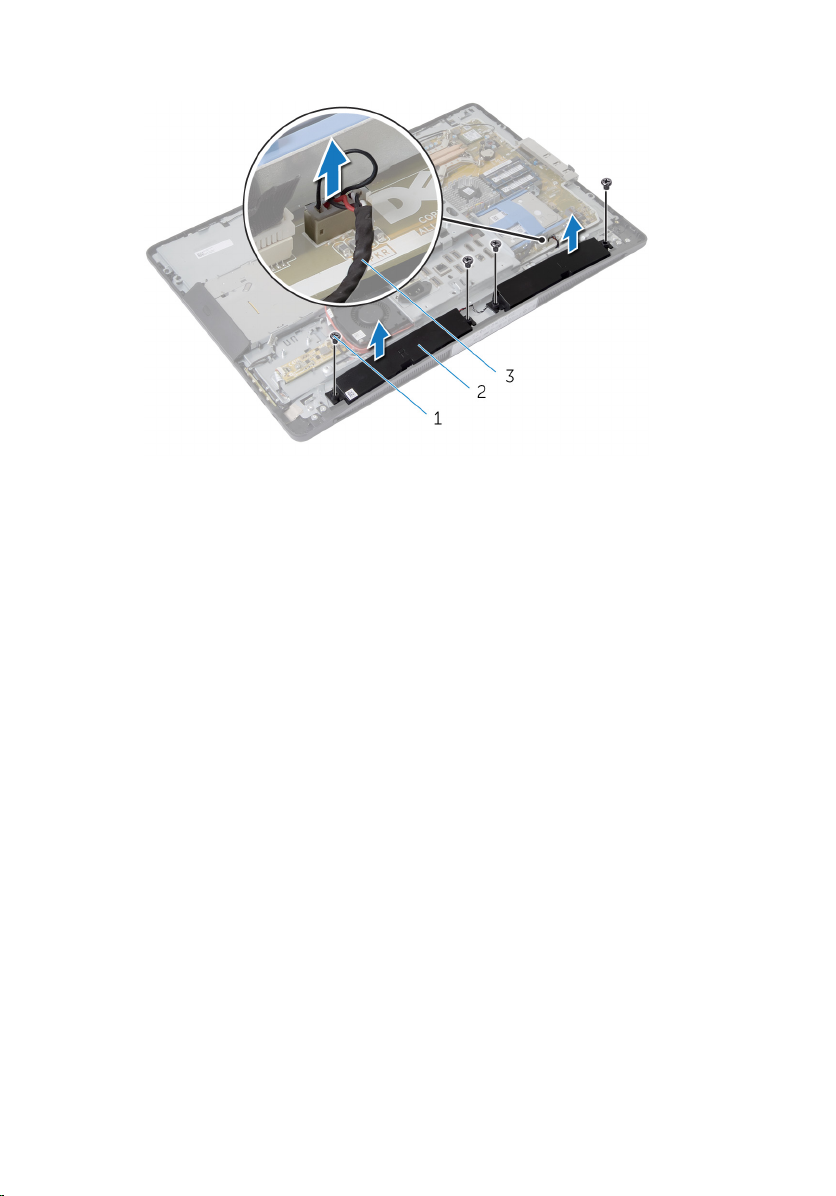
4 Levante os alto-falantes da base do painel da tela.
1 parafusos (4) 2 alto-falantes (2)
3 cabo do alto-falante
29
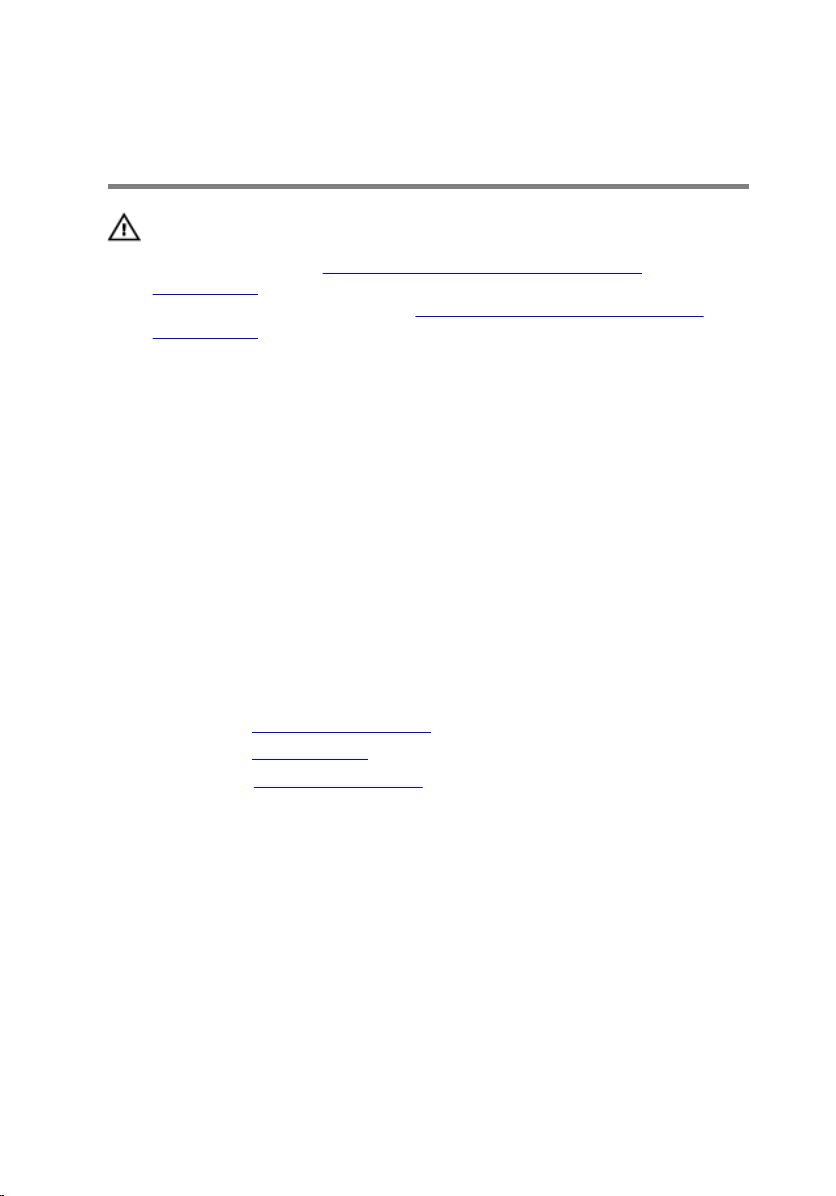
Como recolocar os altofalantes
ATENÇÃO: Antes de trabalhar na parte interna do computador, leia as
informações de segurança fornecidas com seu computador e siga as
etapas descritas em
computador. Depois de trabalhar na parte interna do computador,
siga as instruções descritas em Após trabalhar na parte interna do
computador. Para obter mais informações sobre as melhores práticas
de segurança, consulte a página inicial de conformidade normativa em
dell.com/regulatory_compliance (em Inglês).
Procedimento
1 Alinhe os orifícios dos parafusos nos alto-falantes com aqueles na da
base do painel da tela.
2 Recoloque os parafusos que fixam os alto-falantes na base do painel da
tela.
3 Passe os cabos dos alto-falantes através da guia de encaminhamento na
base do painel da tela.
4 Conecte o cabo do alto-falante à placa de sistema.
Pós-requisitos
Antes de trabalhar na parte interna do
1 Recoloque a tampa do alto-falante.
2 Recoloque a tampa traseira.
3 Recoloque o conjunto do suporte.
30
